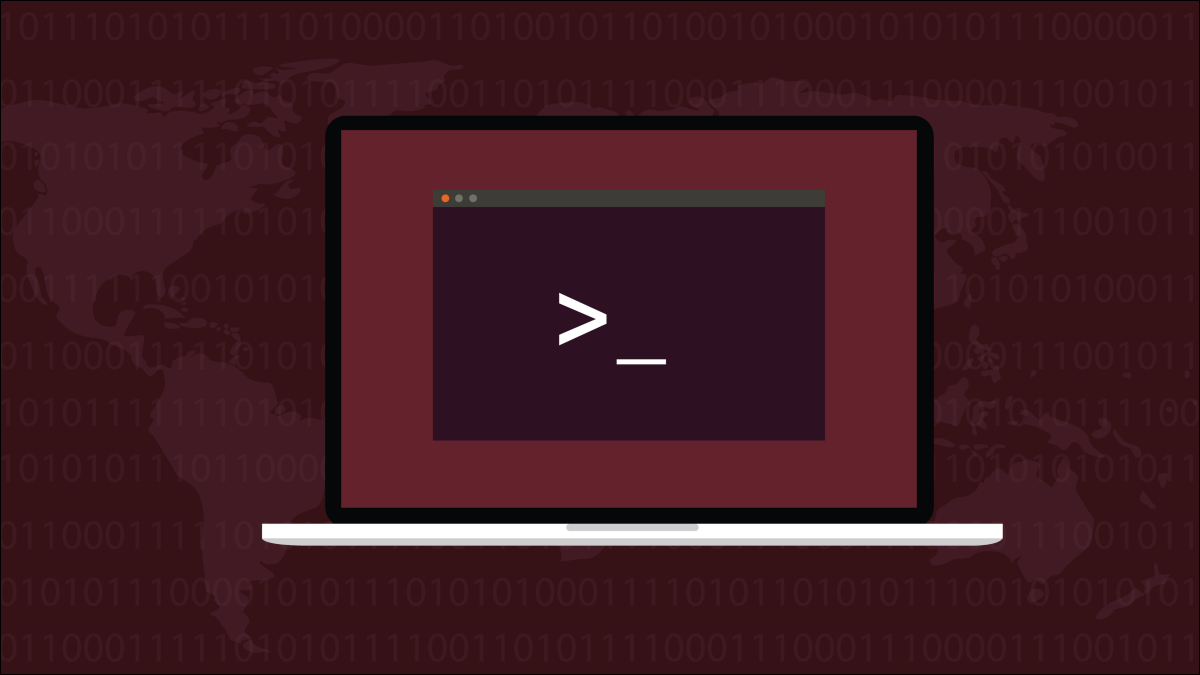
Se il tuo PC Linux ha improvvisamente problemi dopo un aggiornamento del sistema, è probabile che la colpa sia di un aggiornamento del kernel Linux. fortunatamente, ripristinare o passare a un altro kernel è relativamente facile sui sistemi Debian, Arco e Fedora. Ecco come.
Perché gli aggiornamenti del kernel stanno causando problemi
Il kernel è parte integrante di un sistema Linux, affinché, a seconda del dispositivo e della configurazione, un aggiornamento del kernel potrebbe causare problemi a te o alle tue applicazioni installate. I problemi possono variare da un comportamento grafico bizzarro a un sistema totalmente inutilizzabile. Se la tua situazione è l'ultima, è in un vero guaio.
Per risolvere questo problema, molte distribuzioni moderne mantengono installato un kernel più vecchio o diverso a cui puoi accedere all'avvio. Questi ti permetteranno di testare il kernel per problemi o ripristinarlo da un aggiornamento del kernel che ha rotto il sistema.
IMPARENTATO: Come controllare il kernel Linux e la versione del sistema operativo
Come avviare con un kernel diverso
Certo, gli aggiornamenti dei pacchetti di sistema diversi dal kernel Linux potrebbero essere la vera radice del tuo problema. Un modo rapido per escludere un errore del kernel è provare ad avviare con un kernel diverso.
Dovrai prima accedere al menu di GRUB riavviando il PC. Potresti vedere GRUB apparire per alcuni secondi all'avvio, mostrando alcune opzioni come “Opzioni avanzate”, anche se alcune distribuzioni lo tengono nascosto a meno che tu non vi acceda. Se non appare all'avvio, tieni premuto il tasto Maiusc nel momento in cui il PC inizia ad avviarsi, finché non vedi una schermata equivalente all'immagine qui sotto.
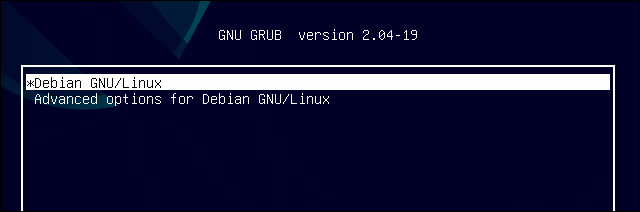
Usa i tasti freccia per navigare verso “Opzioni avanzate per [La tua distribuzione]"E premi Invio.
Otterrai un elenco di alternative di avvio disponibili. dovrei vederne almeno due, Che cosa “[La tua distribuzione], con Linux 5.10.0.7-amd64 "seguito da una" modalità di ripristino "versione della stessa opzione". Le diverse versioni che vedi nell'elenco sono i diversi kernel installati.
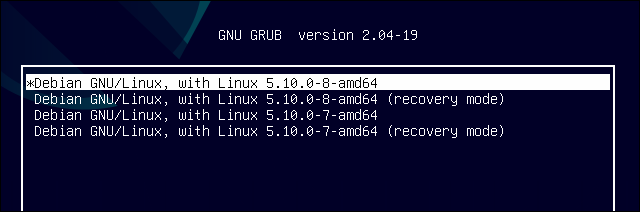
Se hai solo un'opzione standard e un'opzione per la modalità di ripristino, Quello, Sfortunatamente, significa che hai solo un kernel installato. Quindi, e se non puoi usare affatto il kernel, puoi utilizzare la modalità di ripristino per provare alcune opzioni di riparazione.
Se hai più di un numero di versione, ha un kernel alternativo con cui puoi avviare. La prima opzione sarà la più recente e con la quale il tuo PC si avvia automaticamente. Prova un'altra alternativa alla modalità di non ripristino navigando con i tasti freccia e premendo Invio.
IMPARENTATO: Come riparare un sistema Ubuntu quando non si avvia
Come eliminare o eseguire il downgrade di un kernel
Se l'avvio in un altro kernel sembra aver risolto il tuo problema, allora probabilmente vorrai continuare a usare quel kernel. Nonostante questo, è probabile che il tuo PC tenti di utilizzare il kernel problematico per impostazione predefinita ogni volta che si avvia. Puoi selezionare manualmente il kernel più vecchio ad ogni avvio o cancellare il kernel problematico in attesa di un altro aggiornamento.
Avvertimento: Gli aggiornamenti del kernel possono comportare correzioni di sicurezza. Per tale motivo, ignorare gli aggiornamenti del kernel comporta dei rischi. Se devi continuare, assicurati che il tuo sistema sia il più sicuro possibile.
Alcune distribuzioni ti consentono di farlo graficamente, e potrebbero anche permetterti di selezionare semplicemente un kernel diverso come predefinito. Come esempio, il gestore degli aggiornamenti di Linux Mint (mostrato sotto) ha una funzione di configurazione del kernel che ti consente di configurare le preferenze del kernel rimuovendo i kernel indesiderati.

Prova a cercare la parola nel menu dell'applicazione “kernel” e vedi se appare qualche strumento di dektop. Se lo fa, probabilmente puoi farlo graficamente. Caso opposto, continua a leggere per cancellare un kernel tramite riga di comando.
Avvertimento: Continua mentre sei avviato nel kernel che vuoi usare, non quello che hai intenzione di cancellare.
Cancella un kernel su Debian e Ubuntu
Per eliminare un kernel Linux su Debian, Ubuntu o uno dei suoi derivati, devi prima identificare i pacchetti del kernel installati. Apri un terminale e inserisci il seguente comando.
apt list --installed | grep linux-image
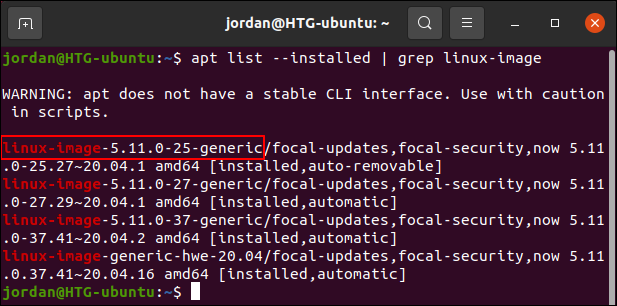
Puoi vedere i numeri di versione in ciascuno dei nomi dei pacchetti, che sono prima della barra (/) nei risultati. Dopo aver ottenuto il nome del kernel che vuoi eliminare, passare il seguente comando, sostituzione kernel-name con il nome del pacchetto del kernel esattamente come è apparso nel comando sopra.
sudo apt remove nome-kernel
Ti verrà chiesta la password, in seguito ti verrà chiesto di confermare la cancellazione digitando y e premendo invio.

Attendi il completamento della rimozione e il tuo PC Linux non si avvierà più in quel kernel. Tieni d'occhio i nuovi kernel quando aggiorni il tuo sistema e testali quando arrivano per vedere se il tuo problema è stato risolto.
IMPARENTATO: Come aggiornare Ubuntu Linux
Eliminare o eseguire il downgrade di un kernel in Arch
In Arch Linux, puoi facilmente ottenere più kernel alternativi con nomi come linux-hardened , linux-zen , e linux-lts. Quando si seleziona un'opzione in GRUB, probabilmente hai visto solo una versione di ogni kernel installato disponibile. A differenza dei kernel Debian, Gli aggiornamenti del kernel di Arch non arrivano come nuovi pacchetti per sostituire quelli vecchi. Anziché, ogni kernel installato viene semplicemente aggiornato (oh “sincronizzare”) con l'ultima versione così come è abilitata.
Per tale motivo, meglio avviare semplicemente con un kernel alternativo piuttosto che eseguire il downgrade del kernel frequente. Se hai avviato un altro kernel e sai di non voler usare il primo, puoi nominare il kernel in un comando di disinstallazione con Pacman.
sudo pacman -R nome-kernel intestazioni-nome-kernel
Sostituzione kernel-name con il kernel che preferisci. Ti verrà richiesta la password prima di poter continuare. Dopo, dovrai confermare l'eliminazione digitando “e” e premendo invio.
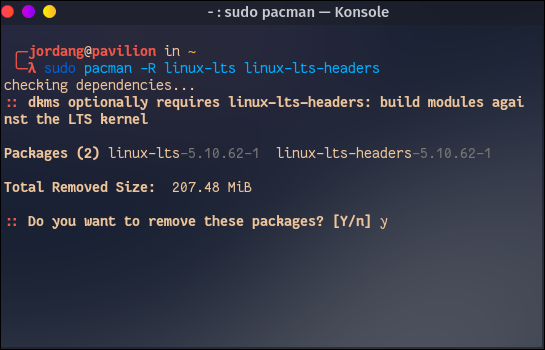
Se fai finta degradare un pacchetto del kernel, sappi che noi non lo suggeriamo. Gli aggiornamenti di versione continui spesso dipendono dall'aggiornamento di altri pacchetti, quindi il rollback di qualsiasi aggiornamento è rischioso e potrebbe causare un sistema operativo difettoso.
Nonostante questo, se sei sicuro di volerlo, puoi sincronizzare un pacchetto del kernel con una versione specifica con il seguente comando.
sudo pacman -S nome-kernel=x.x.x intestazioni-nome-kernel=x.x.x
Sostituire kernel-name con il kernel che vuoi eseguire il downgrade e x.x.x con la versione che vuoi. Puoi trovare i numeri delle versioni precedenti cercando il kernel in Ricerca bundle Arch e cliccando su “Vedi le modifiche”.
IMPARENTATO: Come aggiornare Arch Linux
Cancella un kernel in Fedora
Fedora Linux per impostazione predefinita mantiene due versioni precedenti del kernel installate sul dispositivo insieme a quella più recente.. Con questo rpm comando, può identificare i nomi dei pacchetti.
rpm -qa kernel-core
Vedrai un elenco di tutti i kernel installati insieme ai loro numeri di versione.

Dopo l'avvio con un kernel diverso, usa dnf per disinstallare il kernel problematico.
sudo dnf remove kernel-core-x.x.x-xxx.fcxx.x86_64
Riceverai un messaggio per confermare la disinstallazione. Digita y e premi invio per confermare.
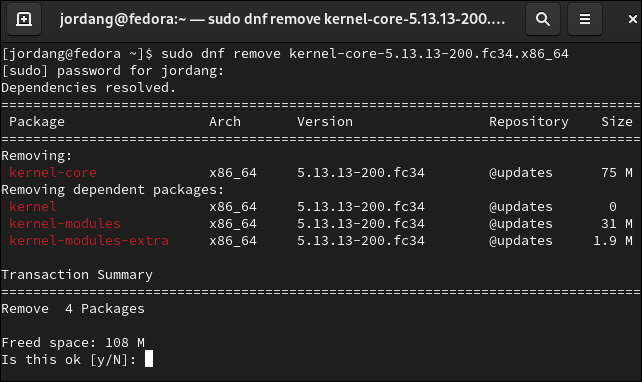
Dopo aver cancellato il kernel, il tuo sistema non sarà in grado di avviarsi con un kernel più recente finché non consentirai un aggiornamento del kernel. Quando è disponibile uno nuovo, provalo e vedi se il tuo problema è stato risolto.






